电脑提示无法运行win11的解决方法 此电脑无法运行win11怎么办
更新时间:2023-07-13 13:57:46作者:zheng
很多用户都想要将自己电脑的操作系统升级到win11操作系统,在升级win11之后电脑都会自动扫电脑是否达到运行win11的条件,但是有些时候可能会出现配置足够但是扫描结果提示无法运行win11的情况,今天小编就教大家电脑提示无法运行win11的解决方法,如果你刚好遇到这个问题,跟着小编一起来操作吧。
方法如下:
1、安装Windows 11系统时提示:
这台电脑无法运行Windows 11
这台电脑不符合安装此版本的Windows所需的最低系统要求。有关详细信息,请访问***
如下图所示(注:以下操作均在虚拟机上进行,物理机未验证)
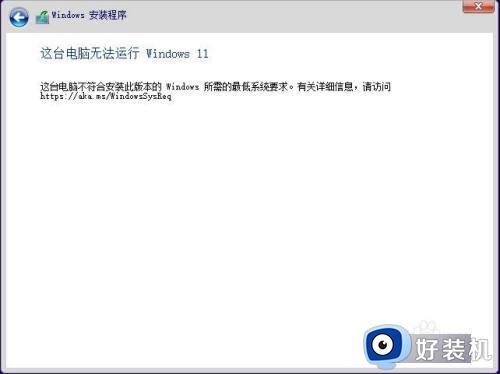
2、不要关机/重启,在安装程序报错提示界面,同时按下Shift键和F10键,调出命令提示符界面,输入regedit,打开注册表
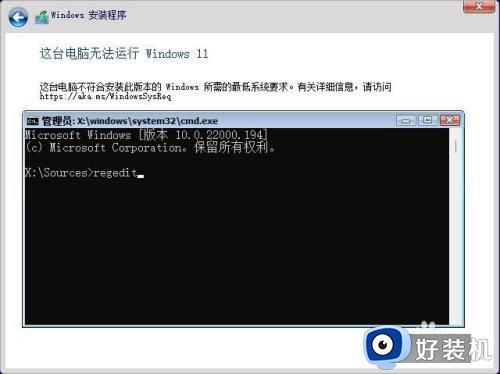
3、定位到HKEY_LOCAL_MACHINESYSTEMSetup,新建一个项,命名为”LabConfig“,并在其下新建两个DWORD (32位) 值,分别命名为”BypassTPMCheck“、”BypassSecureBootCheck“,将数值数据修从0改为1(两个都改)
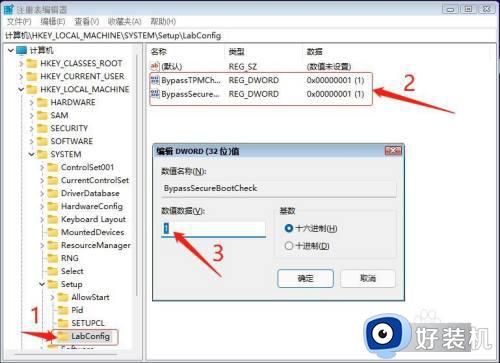
4、修改完成后,关闭注册表,关闭命令提示符,报错提示界面点右上角红叉,返回初始安装界面,重新运行安装程序,就可以安装Windows11了。

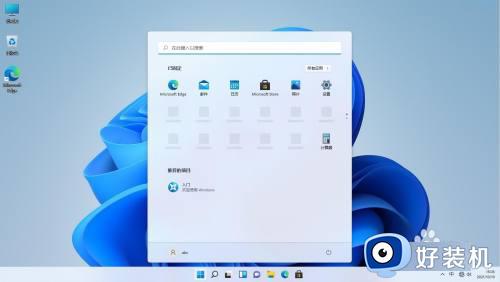
以上就是电脑提示无法运行win11的解决方法的全部内容,有遇到相同问题的用户可参考本文中介绍的步骤来进行修复,希望能够对大家有所帮助。
电脑提示无法运行win11的解决方法 此电脑无法运行win11怎么办相关教程
- 电脑中运行Windows终端(PowerShell)提示由于找不到mscoree.dll无法继续执行代码如何解决
- 此应用无法在你的电脑上运行怎么办 电脑上出现此应用无法在你的电脑上运行如何处理
- 此应用无法在你的电脑上运行怎么办 此应用无法在你的电脑上运行什么意思
- 由于找不到iutils.dll 无法继续执行代码如何解决 电脑显示由于找不到iUtils.dll无法继续执行代码怎么修复
- 电脑遇到iutils.dll丢失怎么办 电脑找不到iutils.dll无法继续执行代码的四种解决方法
- u盘无法弹出提示被占用什么原因 u盘无法弹出提示被占用的两种解决方法
- 如何解决电脑无法启动print spooler提示错误1075 电脑无法启动print spooler提示错误1075的处理方法
- nvida安装程序无法继续其他安装程序正在运行怎么办
- Windows阻止软件运行的解决方法 Windows组织软件运行或安装怎么办
- 当前无法访问>smartscreen什么原因 无法访问smartscreen的解决方法
- 电脑无法播放mp4视频怎么办 电脑播放不了mp4格式视频如何解决
- 电脑文件如何彻底删除干净 电脑怎样彻底删除文件
- 电脑文件如何传到手机上面 怎么将电脑上的文件传到手机
- 电脑嗡嗡响声音很大怎么办 音箱电流声怎么消除嗡嗡声
- 电脑我的世界怎么下载?我的世界电脑版下载教程
- 电脑无法打开网页但是网络能用怎么回事 电脑有网但是打不开网页如何解决
电脑常见问题推荐
- 1 b660支持多少内存频率 b660主板支持内存频率多少
- 2 alt+tab不能直接切换怎么办 Alt+Tab不能正常切换窗口如何解决
- 3 vep格式用什么播放器 vep格式视频文件用什么软件打开
- 4 cad2022安装激活教程 cad2022如何安装并激活
- 5 电脑蓝屏无法正常启动怎么恢复?电脑蓝屏不能正常启动如何解决
- 6 nvidia geforce exerience出错怎么办 英伟达geforce experience错误代码如何解决
- 7 电脑为什么会自动安装一些垃圾软件 如何防止电脑自动安装流氓软件
- 8 creo3.0安装教程 creo3.0如何安装
- 9 cad左键选择不是矩形怎么办 CAD选择框不是矩形的解决方法
- 10 spooler服务自动关闭怎么办 Print Spooler服务总是自动停止如何处理
